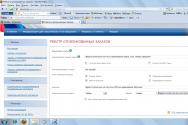Ceea ce este greșit este că nu există sunet în KMPlayer. Nu există sunet în KMPlayer
Posibil șprot. Să aruncăm o privire la cele mai avansate:
- Mai întâi trebuie să verificăm dacă sunetul nu este oprit pe player în sine (volumul poate fi redus brusc la zero) sau pe sistemul Windows.
- Dacă prima linie nu ajută, apăsați pe RMB în fereastra jucătorului activ. Celui care s-a prezentat meniul contextual urmați calea: „Audio” → „Detector de sunet” și încercați să alegeți un alt dispozitiv. Acest punct este deosebit de relevant atunci când alegeți un dispozitiv non-standard pentru ieșire audio - difuzoare externe, căști Bluetooth etc.
- Prezența driverelor pentru placa de sunet este cel puțin în concordanță cu motivele prezenței sunetului în KMPlayer, dar nici nu poate fi atribuită folderelor. Semnificația problemei este simplă - când Windows actualizat Nu există sunet și primul element din această listă este deja verificat, apoi accesați site-ul web oficial al producătorului plăcii audio și descărcați cele mai recente drivere pentru instalare ulterioară.
Sunetul KMPlayer este șuierător sau șuierat
Uneori apar probleme cu KMPlayer ca aceasta, mai ales după actualizarea la versiuni noi ale programului. Pentru a elimina toate setările, încercați mai întâi să „aruncați” setările la opțiunea pentru setări (F2, apoi apăsați butonul Resetare toate setările), fără a uita mai întâi să faceți „Export setări” folosind tasta suplimentară, manual, rapt, va trebui să întoarceți schimbarea înapoi.
Dacă setările vă sunt dragi și nu doriți să le schimbați atât de radical, încercați în meniul Audio (RMB pe player → „Audio”) să modificați volumul schimbând volumul.

KMPlayer este un programator media popular, care este popular datorită „omniprezenței”. Această mașină este foarte personalizabilă, vă permite să lansați orice format video în câteva secunde, acceptă schimbarea skin-urilor și multe altele. Păcat că în restul timpului, debitorii s-au confruntat din ce în ce mai des cu problema disponibil permanent sunet.

Sunetul poate fi absent din mai multe motive, așa că pentru a rezolva problema este necesar să eliminați o serie de pași incomozi.
Schimbați activitatea sunetului de pe computer și difuzoare. Faceți clic pe sfârșitul sunetului din tava Windows și navigați astfel încât sunetul să fie redus și glisorul să fie la un nivel suficient de volum. De asemenea, nu uitați să verificați difuzoarele care pot fi pornite sau conectate la computer.

Accesați fereastra KMPlayer și faceți clic pe orice zonă a ferestrei din spatele butonului mouse-ului. În meniul derulant, deschideți elementul „Audio” – „Colector de sunet”, apoi accesați ceea ce este selectat în player dispozitivul necesar pentru a crea sunet. Oricum, faceți clic pe el pentru a-l activa.

Actualizați codecuri Codec K-Lite Pachet Mega. În general, este posibil să descoperiți că pe computerul dvs. sunt instalate codecuri învechite, sau la fel. Acest pachet de codecuri este unul dintre cele mai extinse și vă permite să lucrați cu toate formatele audio și video. După instalarea codecurilor, reporniți computerul.
atrage Voi păstra versiunea K-Lite Codec Pack Mega este disponibil.
Mulți utilizatori au început să întâmpine problema lipsei sunetului în KMPlayer după actualizarea programelor. Acest lucru se datorează faptului că dezvoltatorii KMPlayer au limitat suportul diferitelor codecuri, promovându-le beneficiile. Pentru a localiza problema în la acest tip, trebuie să faceți upgrade KMPlayer la o versiune mai veche.
Pentru a face acest lucru, trebuie să eliminați versiunea curentă a KMPlayer prin „Panoul Keruvannya” – „Programe la distanță”, apoi continuați cu instalarea versiunii 3.9.1.130 sau anterioară.

Dacă ați pierdut pachetul de distribuție al programelor de pe computer, continuați cu instalarea de pe unul nou, dacă nu - Am nevoie de versiune puteți afla la mijloc sau puteți descărca versiune veche KMPlayer de pe site-ul nostru făcând clic pe
KMPlayer nu are sunet până la ora creării fișiere mkv, avi, mp4 și alte formate cel mai adesea din cauza problemelor cu codec-urile și configurarea incorectă a playerului și a sunetului Dispozitive Windows. Dacă nu știți ce să faceți și cum să îmbunătățiți sunetul, încercați soluțiile la problema descrisă mai jos.
Metoda 1
Cel mai simplu mod este să actualizați codecurile. Instalați codec-urile K-Lite Codec Pack și reporniți computerul - acest lucru vă va ajuta în majoritatea cazurilor.
Dacă KMPlayer a apărut după actualizare, ar trebui să vă asigurați că instalați versiunea mai veche a programatorului. Doar nu uitați să ștergeți complet programul de pe computer înainte de a face acest lucru.
Metoda 2
Vă rugăm să vă asigurați că reglarea intensității sunetului programatorului nu a greșit chiar sistem de operare. Nu se întâmplă des, dar se întâmplă. Clic butonul corect Faceți clic pe pictograma dinamică din panoul din colțul din dreapta jos și selectați „ ”.
* Captură de ecran făcută pe Windows 10, dar și pe Windows 7 și 8 (x32/x64) Dana nalashtuvannya Se schimbă acolo.
Când mixerul este deschis, bara de control de sub pictograma KMP este la minimum - acesta este motivul pentru care sunetul nu este procesat în KMPlayer.

Ridicați-l, după setarea nivelului de grosime egal cu cel al programului.

Metoda 3
Se pare că KMPlayer nu redă sunetul prin dispozitive care au selectat dispozitivul greșit. Pentru a verifica acest lucru și a modifica setările, deschideți meniul (pentru a face acest lucru, faceți clic dreapta pe fereastra în care este afișat filmul pe playerul computerului) și accesați „ Audio» - « Colector de sunet».
KMLAYER2015
Tipul licenței:
Kreknuta
Film:
Windows 8, 8 pe 64 de biți, 7, 7 pe 64 de biți, Vista, Vista pe 64 de biți, XP, XP pe 64 de biți
Dispărut:
Configurarea KMPlayer
KMplayer are multă personalizare, ceea ce permite jucătorilor experimentați să personalizeze tot ce au nevoie. O mare cantitate de ajustare poate provoca panică în rândul comercianților obișnuiți. Prin urmare, ajustările suplimentare necesare ale programelor nu vor fi efectuate și toate fișierele vor fi redate prin ajustări după ajustări. Aceste opțiuni vor fi modificate în funcție de conținutul care este redat. Tim, în plus, se pot face orice experimente cu ajustări.
Butonul „Reset Configuration” readuce parametrii la valorile standard. Puteți configura setările fie apăsând tasta F2, fie făcând clic dreapta pe o zonă a ecranului și selectând „Ajustare” și „Configurare”


Interfața playerului este bine tradusă în limba rusă, așa că este important să înțelegeți semnificația anumitor termeni specifici. Opțiunile ale căror valori pot fi modificate sunt indicate de o linie roșie pe capturi de ecran. În prima captură de ecran, caseta de selectare „Activați meniul extins” este bifată. Această opțiune adaugă o serie de comenzi rapide în meniul principal, de exemplu, capacitatea de a face o captură de ecran dintr-un videoclip. Pe de altă parte, există o listă de codecuri instalate. Aici este recomandat să activați codecul VC-1, care este util pentru crearea video HD.
Fila „Decodificatoare” vă permite să selectați o opțiune de codec pentru programe. Puteți alege dintre codecurile încorporate în KMplayer sau instalate, cum ar fi K-Lite Pack sau CCCP sau cele de sistem. Restul poate ajuta (dar nu neapărat), deoarece fișierul este creat.
Reglarea sunetului


Reglarea sunetului KMplayer este variată. Puteți adăuga volum sunetului. Є Garni egalizator. Puteți experimenta pașii din alte file. Butonul „Standard” rotește setările.
Configurați imaginea de prezentare de diapozitive

KMplayer poate vizualiza din nou fotografii (Vizualizare - Prezentare). Există, de asemenea, mai multe opțiuni aici. Pentru a împiedica jucătorul să sară aleatoriu de la o imagine la alta, trebuie să debifați caseta de afișare implicită. Efectul de schimbare a diapozitivelor „Standard” modifică diapozitivele fără efecte video.
Asocierea fișierelor din KmPlayer.

KMplayer poate seta ușor și manual pictograme pentru fișierele media. Mai jos informativ Windows standard. Pentru această asociere, în setări trebuie să bifați casetele de lângă formatele selectate sau să faceți clic pe „Selectați tot”.
Toate setările KMplayer vor fi configurate imediat, fără a apăsa butoane precum „OK” sau „Set”.
O problemă comună care poate apărea la utilizarea programului KMP Player este că nu există sunet la crearea videoclipului. Ar putea exista mai multe motive pentru aceasta. Abordați problema warto pe baza cauzei. Să ne uităm la o serie de situații tipice în care KMPlayer poate avea un sunet diferit și cel mai probabil niciunul.
În funcție de sunet, îl puteți numi ajustări incorecte, precum și probleme cu hardware-ul computerului
Un punct trivial despre lipsa sunetului din program poate fi cei care sunt pur și simplu confuzi. Pot exista probleme cu programul. Puteți verifica acest lucru minunându-vă în partea de jos dreptul la o cotă Programul s-a încheiat.

Există murdărie pe scaunele difuzoarelor, ceea ce înseamnă că sunetul este dezactivat. Faceți clic din nou pe pictograma difuzorului pentru a roti sunetul. În plus, sunetul poate fi pur și simplu răsucit la un volum minim. Mutați mânerul din partea dreaptă.
În plus, volumul poate fi setat la minim în mixerul Windows. Pentru a verifica acest lucru, faceți clic dreapta pe capătul difuzorului din tavă (colțul din dreapta jos al bancului de lucru Desktop Windows). Selectați „Deschideți mixerul de volum”.

Găsiți programul KMPlayer în listă. Deoarece semnul este situat în partea de jos, acesta este motivul absenței sunetului. Răsuciți în sus.

Sunetul dzherelo folosit incorect
Este posibil ca programul să aibă sunetul greșit selectat. De exemplu, ieșirea cardului audio nu are difuzoare sau căști conectate.
Pentru a verifica din nou, apăsați orice loc din fereastra programului cu butonul din dreapta al mouse-ului. Din meniul contextual, selectați Audio>Sound Sampler și selectați dispozitivul pe care îl utilizați pentru a asculta sunetul pe computer. Dacă nu știți ce dispozitiv să alegeți, accesați toate opțiunile.

Driverele pentru placa de sunet nu sunt instalate
O altă modalitate de a utiliza sunetul KMPlayer este prin a nu instala driverul pentru placa de sunet. Acest fenomen de pierdere a sunetului nu este cauzat de faptul că era pe computer când a fost pornit orice programator, joc video etc.
Soluția este evidentă - atragerea șoferilor. Descărcați driverele necesare pentru placa de baza, pentru că am fost inspirat să stau pe el placa de sunet. Puteți accelera programe speciale Pentru instalare automatășoferi, deoarece nu este posibil să găsiți singur șoferul.
Sunetul є, dar există multă confuzie
Se pare că programul a fost configurat incorect. De exemplu, sunetul trebuie să fie mai puternic. Într-o astfel de situație, poți contribui la ridicarea ei la nivelul de promovare. Pentru a face acest lucru, faceți clic dreapta pe ecranul programului și selectați Setări>Configurare. De asemenea, puteți apăsa tasta F2.

În fereastră, apăsați butonul de resetare.

Întoarceți sunetul - poate totul va reveni la normal. De asemenea, puteți încerca să reduceți volumul sunetului. Pentru a face acest lucru din nou, faceți clic dreapta pe fereastra programului și selectați Audio>Schimbați puterea.

Dacă nimic nu ajută, reinstalați programul și descărcați versiunea rămasă.
Acestea sunt modalitățile de a vă ajuta să actualizați sunetul programului KMP Player și să vă bucurați în continuare de vizionarea acestuia.